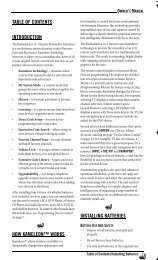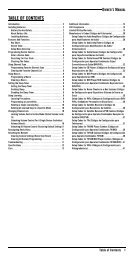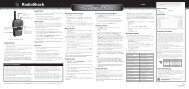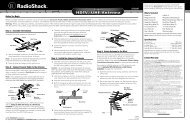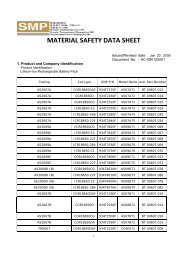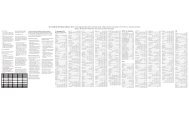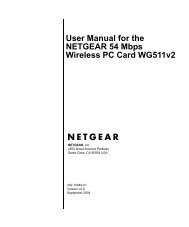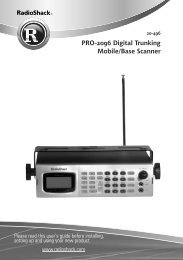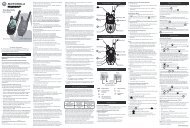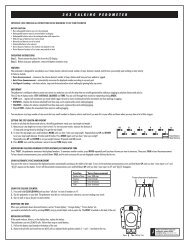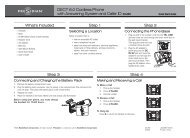SC-5100 5.1 SURROUND SOUND CARD
SC-5100 5.1 SURROUND SOUND CARD
SC-5100 5.1 SURROUND SOUND CARD
Create successful ePaper yourself
Turn your PDF publications into a flip-book with our unique Google optimized e-Paper software.
WB-1400T Webcam<br />
User’s manual<br />
Version 1.0<br />
UK UK<br />
DE<br />
FR<br />
IT<br />
ES<br />
PL<br />
NL<br />
PT<br />
GR<br />
DK<br />
SE<br />
HU<br />
CZ<br />
SK<br />
FI<br />
NO<br />
TR TR<br />
RU<br />
RO<br />
BU<br />
CN
WB-1400T Webcam<br />
1<br />
2<br />
C<br />
A<br />
B<br />
…<br />
D<br />
E
WB-1400T Webcam<br />
3<br />
4<br />
5<br />
6<br />
LCD<br />
…<br />
N otebook<br />
1<br />
2<br />
WB-1400T Webcam<br />
CRT<br />
Monitor
WB-1400T Webcam<br />
7<br />
8
WB-1400T Webcam<br />
9
WB-1400T Webcam<br />
Product information<br />
A: S n a p s h ot b u tton<br />
B: A d ju stable lens ring<br />
C: M ulti purpose clamp Installation<br />
1 PC on; Place CD in CD-ROM<br />
2 Install d river; R estart system<br />
3 C onnect U S B ; P lace cam era<br />
Windows XP+SP2:<br />
- N o, n ot th is tim e .<br />
4 - Next<br />
Other Windows:<br />
Go to 5<br />
5<br />
F ollow steps on screen to finish<br />
W ind ows 98 S E C D is requ ired !<br />
D: Status LE D<br />
E: U S B connection<br />
W ind ows 98 S E /M E , C lick on ‘Y es’ wh en p rom p t of file cop ied is old er!<br />
Use webcam<br />
6 Open AmCap<br />
7 Enable Preview<br />
8 A d ju st focu s u sing lens ring till im age clear; E xit<br />
Snapshot<br />
P ress snapshot button when the cam is in use<br />
9<br />
C lick ‘F ile’ and select ‘S ave A s’ to save the p hotograp h<br />
Reminder<br />
General usage<br />
W in d ows 9 8 S E /M E : A fte r re s ta rtin g th e com p u te r th e ‘M icros oft T V /V I D E O con n e ction ’ in s ta lla tion m a y s ta rt. F ollow<br />
on-screen instructions to finish (the W ind ows 98S E installation C D -R O M is required ).<br />
W indows 98SE /M E : N o network connection after installing M icrosoft TV/VID E O connection:<br />
- C lick ‘C ontrol P anel – N etwork’ and select ‘M icrosoft T V /V I D E O connection’.<br />
- C lick ‘P rop erties.<br />
- C lick the ‘B ind ings’ tab.<br />
- U nselect ‘TC P /IP -> M icrosoft TV /V id eo C onnection’. R estart the com p u ter.<br />
M ake sure there is sufficient light when use the web cam !<br />
U se soft brush to clean the lens when it’s dusty!<br />
Snapshot works only when the cam is in use!<br />
The web cam cannot be used in m ore than one application at the time! I f ch a n ge th e ca m to oth er U S B p ort, follow H a rd wa re W iza rd to fin ish !<br />
R ead m anu al on C D for d etailed u se of A m C ap .<br />
W ind ows XP : press snap button m ay start A m C ap.<br />
U se m essenger service, like M SN , for video conference. U sing link on C D -R O M to download.<br />
F or inform ation of M S N ch ecks www.m sn.com or click on M S N tou r link on C D -R O M .<br />
1<br />
UK
WB-1400T Webcam<br />
C lick on ‘Install software’ from Tru st installation m enu on C D -R O M to install V id eo Im p ression. U se it to m ake vid eo.<br />
U se its H elp if need assistance.<br />
If you have any problem s, go to www.tru st.com /1 4 3 8 2 for FAQ, drivers and manuals.<br />
Safety<br />
K eep th is d evice away from liqu id s, su ch as water.<br />
D o n ot op en or rep air th is d evice.<br />
This device m eets the essential requirem ents and other relevant conditions of the applicable E uropean<br />
directives. The D eclaration of C onformity (D oC ) is available at www.trust.com/1 4382/ce.<br />
Warranty & copyright<br />
T h is p rod u ct h a s a two-ye a r m a n u fa ctu re r's wa rra n ty wh ich is e ffe ctive from th e d a te of p u rch a se . F or m ore<br />
inform ation see www.trust.com/warranty<br />
R ep rod u ction of this m anu al or any p art of it is p rohibited withou t p erm ission from Tru st International B .V .<br />
2
WB-1400T Webcam<br />
Produktinformationen<br />
A: Schnappschusstaste<br />
B: V erstellbarer O bjektivring<br />
C: M ehrzweckklem m e<br />
D: Statusanzeige<br />
E: USB-Anschluss<br />
Installation<br />
1 Schalten Sie den P C ein. Legen Sie die C D in das C D -R O M -Laufwerk.<br />
2 Installieren Sie den Treiber. Starten Sie das System neu.<br />
3 Schließen Sie das Gerät an den USB-Port an. Stellen Sie die Kamera auf.<br />
Windows XP+SP2:<br />
- " N e in , d ie s e s M a l n ich t“ ( N o, n ot th is tim e ) .<br />
4 - "W eiter" (N ext).<br />
Andere W indows-Versionen:<br />
F ahren Sie m it P unkt 5 fort.<br />
B efolgen Sie die A nweisungen auf dem B ildschirm , um den Vorgang abzuschließen.<br />
5 Die Windows 98SE-CD wird benötigt!<br />
W indows 98SE /M E : K licken Sie auf "Ja" (Yes), wenn Sie gefragt werden, ob eine ältere D atei überschrieben<br />
werd en soll!<br />
Benutzen der Webcam<br />
6 Ö ffnen Sie A m C ap.<br />
7 A ktivieren Sie die Vorschau (P review).<br />
8 Verstellen Sie den O bjektivring so lange, bis das Bild klar ist. W ählen Sie "E nde" (E xit).<br />
Schnappschuss<br />
D rücken Sie auf die Schnappschusstaste, wenn die W ebcam in B etrieb ist.<br />
9<br />
K licken Sie auf "D atei" (F ile), und wählen Sie "Speichern unter" (Save as), um das F oto zu speichern.<br />
Hinweis<br />
Allgemeine Gebrauchsanweisung<br />
W indows 98SE /M E : N ach einem N eustart des C omputers wird eventuell die Installation „M icrosoft TV-<br />
/Videoverbindung“ (M icrosoft TV/VID E O connection) ausgeführt. Befolgen Sie die Anweisungen auf dem Bildschirm<br />
(d ie Installations-C D -R O M von W ind ows 98S E wird benötigt).<br />
W ind ows 98S E /M E : K eine N etzwerkverbind u ng nach Installation d er M icrosoft TV -/V id eoverbind u ng:<br />
- K licken Sie auf "Systemsteuerung – N etzwerk“ (Control P anel – N etwork), und wählen Sie "M icrosoft TV-<br />
/Videoverbindung“ (M icrosoft TV/VID E O connection).<br />
- K licken Sie auf "E igenschaften" (P roperties).<br />
- K licken Sie auf die R egisterkarte "B indungen" (B indings).<br />
- D eaktivieren Sie "TC P /IP -> M icrosoft TV-/Videoverbindung“ (TC P /IP -> M icrosoft TV/Video C onnection). Starten Sie<br />
den C omputer neu.<br />
Stellen Sie sicher, dass die Lichtverhältnisse bei Verwendung der W ebcam ausreichend sind.<br />
Verwenden Sie einen weichen P insel, um das O bjektiv von Staubpartikeln zu befreien.<br />
D ie S chnappschussfunktion steht nur zur V erfügung, wenn d ie W ebcam in B etrieb ist!<br />
D ie W ebcam kann nicht in m ehreren A nwendungen gleichzeitig eingesetzt werden!<br />
W enn Sie die W ebcam an einen anderen U SB-P ort anschließen möchten, verwenden Sie den H ardware-Assistenten<br />
(H ardware W izard) zum Fertigstellen!<br />
1<br />
DE
WB-1400T Webcam<br />
Im H andbuch auf der C D finden Sie ausführliche B edienungsanweisungen für A m C ap.<br />
W indows XP : D urch D rücken der Schnappschusstaste kann AmC ap gestartet werden.<br />
Verwenden Sie M essenger Services wie M SN für Videokonferenzen. Verwenden Sie den Link auf der C D -R O M für<br />
Downloads.<br />
Inform ationen ü b er M S N find en S ie u nter www.m sn.com . O d er klicken S ie au f d en M S N -T ou r-L ink au f d er C D -R O M .<br />
K licken Sie im Trust-Installationsmenü auf der C D -R O M auf "Software installieren" (Install software), um Video<br />
Im pression zu installieren. B enutzen Sie dieses P rogramm , um Videos zu erstellen. B enutzen Sie die H ilfefunktion des<br />
P rogramms, wenn Sie U nterstützung benötigen.<br />
W enn Sie P roblem e haben, finden Sie F A Q s, Treiber und H andbücher unter www.tru st.com /1 4 3 8 2 .<br />
Sicherheit<br />
H alten Sie das G erät von F lüssigkeiten, wie z. B . W asser, fern.<br />
Ö ffnen Sie das G erät nicht, und führen Sie keine R eparaturen an diesem G erät aus.<br />
D as G erät entspricht den grundlegenden Anforderungen und anderen relevanten Bedingungen der<br />
geltenden europäischen R ichtlinien. D ie K onformitätserklärung (D oC ) können Sie unter<br />
www.tru st.com /1 4 3 8 2 /ce nach lesen.<br />
Garantie und Urheberrecht<br />
F ür dieses P rodukt besteht eine H erstellergarantie von 2 Jahren, die ab dem Zeitpunkt des E rwerbs in K raft<br />
tritt. W eitere Inform ationen finden Sie unter www.trust.com/warranty.<br />
D iese Anleitung darf ohne G enehmigung von Trust International B.V. weder ganz noch auszugsweise<br />
vervielfältigt werd en.<br />
2
WB-1400T Webcam<br />
Informations sur les produits<br />
A : bouton snapshot (instantané)<br />
B : bagu e d ’objectif réglable<br />
C : fixation polyvalente<br />
1<br />
D : té m oin d ’é ta t<br />
E : connecteu r U S B<br />
Installation<br />
1 A llu m ez le P C ; insérez le C D -R O M d ans le lecteu r d e C D -R O M .<br />
2 Installez le p ilote. R ed ém arrez le systèm e.<br />
3 C onnectez l’U SB . P lacez la caméra Windows XP+SP2 :<br />
- N on , u n e a u tre fois . ( N o, n ot th is tim e )<br />
4 - S u ivan t ( N e xt) .<br />
A utres systèm es W ind ows :<br />
P assez à l’étape 5.<br />
S uivez les instru ctions à l’écran p our term iner.<br />
5 L e C D W ind ows 98 S E est requ is !<br />
W ind ows 98S E /M E : cliquez sur « O ui » (yes) lorsque le systèm e vous d em and e d ’écraser un fichier plus<br />
ancien !<br />
Utilisation de la Webcam<br />
6 Ouvrez AmCap.<br />
7 Activez Aperçu (preview).<br />
8 R églez la bague de l’objectif jusqu’à ce que l’image soit nette. F ermez. Instantané<br />
A ppuyez sur le bouton d ’instantané lorsque la cam éra est en cours d 'utilisation.<br />
9<br />
C liquez sur « F ichier » (file) et sélectionnez « E nregistrer sous » (save as) pour enregistrer la photo.<br />
Rappel<br />
Utilisation générale<br />
W ind ows 98S E /M E : ap rès avoir red ém arré l’ord inateu r, l’installation d e la « C onnexion TV /V ID E O M ircrosoft » p eu t<br />
d ém arrer. S uivez les instructions à l’écran (le C D -R O M d 'installation d e W ind ows 98S E est requis).<br />
W ind ows 98S E /M E : au cu ne connexion réseau ap rès l'installation d e la connexion TV /V ID E O M icrosoft :<br />
- C liquez sur « P anneau de configuration – R éseau » et sélectionnez « C onnexion TV/VID E O M icrosoft ».<br />
- C liquez sur « P ropriétés » (P roperties).<br />
- C liquez sur l’onglet « Liaisons » (B ind ings).<br />
- D ésélectionnez « T C P /I P -> C onnexion T V /V id eo M icrosoft ». R ed ém arrez votre ord inateu r.<br />
V eillez à ce qu e l’éclairage soit su ffisant lorsqu e vous u tilisez la W ebcam !<br />
U tilisez une brosse souple pour nettoyer l’objectif lorsque celui-ci est poussiéreux !<br />
L a prise d ’instantanés fonctionne uniquem ent lorsque la cam éra est en cours d 'utilisation !<br />
L a W ebcam ne peut pas être utilisée d ans plus d ’une application à la fois !<br />
S i vou s connectez la cam éra su r u n au tre p ort U S B , su ivez l'assistant d 'ajou t d e nou veau m atériel p ou r com p léter<br />
l'op ération !<br />
L isez le m anuel sur C D -R O M pour d es inform ations d étaillées sur l’utilisation d e A m C ap.<br />
W ind ows XP : appuyez sur le bouton « snapshot » pour d ém arrer A m C ap.<br />
FR
WB-1400T Webcam<br />
U tilisez un service de m essagerie, tel que M SN pour la vidéoconférence. U tilisez le lien figurant sur le C D -R O M pour le<br />
té lé ch a rge m e n t.<br />
P ou r p lu s d ’inform ations su r M S N , consu ltez www.m sn.com ou cliqu ez su r le lien M S N tou r su r le C D _R O M .<br />
C liqu ez su r « Installer le logiciel » (install software) su r le m enu d ’installation Tru st d u C D -R O M , p ou r installer V id eo<br />
Im pression. U tilisez ce program m e pour faire d es vidéos. U tilisez son A ide si vous avez besoin d ’assistance.<br />
E n cas d e problèm e, rend ez-vous sur www.tru st.com /1 4 3 8 2 p ou r la F A Q , les p ilotes et les m anu els.<br />
Sécurité<br />
T e n e z ce t a p p a re il à l’é ca rt d e tou t liqu id e , te l qu e l’e a u .<br />
N’ouvrez pas et ne réparez pas cet appareil vous-même.<br />
C e produit répond aux principales exigences et autres dispositions pertinentes des directives européennes<br />
en vigueur. La D éclaration de C onformité (D oC ) est disponible à l’adresse suivante :<br />
www.tru st.com /1 4 3 8 2 /ce.<br />
Garantie et copyright<br />
Ce produit bénéficie d’une garantie d’usine valable deux ans à compter de la date d’achat. Pour plus<br />
d ’in form a tion s, rep ortez-vou s à www.trust.com/warranty.<br />
T ou te re p rod u ction d e ce m a n u e l, e n tota lité ou e n p a rtie , e s t in te rd ite s a n s l’a u toris a tion d e T ru s t<br />
International B.V.<br />
2
WB-1400T Webcam<br />
Informazioni sul prodotto<br />
A: p u ls a n te d i s ca tto<br />
B: m essa a fu oco regolabile<br />
C: morsetto polifunzionale<br />
Installazione<br />
1 A ccendere il P C e inserire il C D -R O M nell’apposito lettore.<br />
2 Installare i driver e riavviare il sistem a.<br />
3 C ollegare il cavo U SB e posizionare la fotocamera. Windows XP + SP2:<br />
- N o, n on qu e s ta volta ( N o, n ot th is tim e ) .<br />
4 - A van ti ( N e xt) .<br />
Altre versioni di W indows:<br />
A nd are al passo 5.<br />
5<br />
S egu ire le istru zion i su llo sch erm o p er term in a re.<br />
È necessario il C D d i installazione d i W ind ows 98S E !<br />
D: indicatore di stato<br />
E: collegam ento U S B<br />
W ind ows 98 S E /M E , fare clic su "S ì" (Y es) alla rich iesta d i sovrascrivere u n file p reced ente!<br />
Utilizzo della webcam<br />
6 A p rire A m C a p .<br />
7 A bilitare l’antep rim a.<br />
8 R egolare la messa a fuoco fino ad ottenere un'immagine nitida e uscire.<br />
Snapshot (Cattura immagine)<br />
P rem ere il p u lsante d i scatto qu and o la web cam è in u so.<br />
9<br />
Fare clic su "File" e selezionare "Salva con nome" (Save As) per salvare la fotografia.<br />
Accorgimenti<br />
Utilizzo<br />
W ind ows 98 S E /M E : D op o aver riavviato il com p u ter, si avvierà l'installazione d ella connessione T V /V I D E O (M icrosoft<br />
TV /VID E O connection). S eguire le istruzioni sullo scherm o per term inare (è necessario il C D -R O M d i installazione d i<br />
Windows 98 SE).<br />
W ind ows 98S E /M E : N essuna connessione alla rete d opo l'installazione d ella connessione M icrosoft TV/VID E O :<br />
- F are clic su "P annello d i controllo - R ete" (C ontrol P anel – N etwork) e selezionare "M icrosoft T V /V I D E O connection".<br />
- F are clic su "P roprietà" (P roperties).<br />
- F are clic sulla sched a "B ind ing".<br />
- D eselezionare "TC P /IP -> M icrosoft TV/Video C onnection". R iavviare il computer. Assicurarsi che durante l'uso della webcam vi sia luce a sufficienza.<br />
U tilizzare una spazzola m orbid a per pulire il sensore ottico se im polverato<br />
I l p u lsante d i scatto fu nziona solo qu and o la web cam è in u so.<br />
L a webcam non può essere utilizzata in più d i un'applicazione alla volta.<br />
S e si d esid era p assare la webcam a u n’altra p orta U S B , segu ire le istru zioni d ell’installazione gu id ata d ell’hard ware p er<br />
te rm in a re .<br />
L eggere il m anuale sul C D per l’utilizzo d ettagliato d i A m C ap.<br />
W indows XP: la pressione del pulsante di scatto può avviare AmCap.<br />
1<br />
IT
WB-1400T Webcam<br />
U tilizzare un servizio d i m essenger com e M S N per effettuare video conferenze. P er scaricare il program m a, utilizzare il<br />
link presente sul C D -R O M .<br />
P er u lteriori inform azioni su M S N consu ltare il sito www.m sn.com o fare clic su l link “M S N tou r” su l C D -R O M .<br />
P er installare V id eo Im p ression fare clic su lla voce “Installa il software" (Install software) d el m enu d i installazione su l<br />
C D -R O M . U tilizzare Vid eo Im pression per effettuare videoregistrazioni. In caso d i necessità utilizzare l'assistenza d el<br />
programma.<br />
In caso d i p rob lem i, consu ltare il sito www.tru st.com /1 4 3 8 2 per le F A Q , i d river e i m anuali.<br />
Norme di sicurezza<br />
Tenere il d isp ositivo lontano d ai liqu id i, com e ad esem p io l'acqu a.<br />
N on a p rire o rip a ra re d a soli il p rod otto.<br />
I l p resen te d isp ositivo è con form e agli stand ard essen ziali e alle altre n orm ative p ertin en ti d ei regolam en ti<br />
europei applicabili. L a D ichiarazione d i C onform ità (D oC ) può essere consultata all’ind irizzo<br />
www.tru st.com /1 4 3 8 2 /ce.<br />
Garanzia e copyright<br />
Questo prodotto ha una garanzia della ditta di produzione di due anni, che è valida a partire dalla data<br />
d e ll'a cqu is to. P e r u lte riori in form a zion i con s u lta re il s ito www.trust.com/warranty.<br />
È p roibito rip rod u rre il p resente m anu ale, in toto o in p arte, senza l'esp licito consenso d i Tru st International<br />
B.V.<br />
2
WB-1400T Webcam<br />
Información del producto<br />
A: B otón p a ra in s ta n tá n e a s<br />
B: A nillo d e lente aju stable<br />
C: S ujeción m ultiusos<br />
D: LED de estado<br />
E: Conexión USB<br />
Instalación<br />
1 E ncienda el ordenador e inserte el C D en la unidad de C D -R O M .<br />
2 Instale el controlador; reinicie el sistem a.<br />
3 C onecte el U SB ; sitúe la cámara. Windows XP+SP2:<br />
- A ctive N o, e s ta ve z n o ( N o, n ot th is tim e ) .<br />
4 - Siguiente (N ext).<br />
O tras versiones d e W ind ows:<br />
continú e con el p aso 5.<br />
5<br />
S iga los p asos qu e ap arezcan en la p antalla p ara term inar.<br />
¡S e requ iere el C D -R O M d e instalación d e W ind ows 98 S E !<br />
W ind ows 98 S E /M E : H aga clic en “S í” (Y es) cu and o se ind iqu e qu e el arch ivo cop iad o es anterior.<br />
Uso de la cámara web<br />
6 Abra AmCap.<br />
7 Active Vista previa.<br />
8 A juste el enfoque m ediante el anillo de la lente hasta que la im agen sea clara; Salga.<br />
Instantánea<br />
P resione el botón de instantánea cuando la cámara esté en uso.<br />
9<br />
H aga clic en "A rchivo" (F ile) y seleccione "G uard ar com o" (S ave A s) para guard ar la foto.<br />
Recuerde<br />
Uso general<br />
W ind ows 98 S E /M E : Tras reiniciar el ordenad or, pued e iniciar la instalación d e "M icrosoft TV /VID E O connection". S iga<br />
las instrucciones que aparezcan en la pantalla hasta finalizar (se requiere el C D -R O M de instalación de W indows 98<br />
SE).<br />
W ind ows 98 S E /M E : no h ay conexión d e red tras instalar la conexión d e M icrosoft T V /V I D E O :<br />
- H aga clic en "P anel d e control – R ed " y seleccione "M icrosoft T V /V I D E O connection".<br />
- H aga clic en "P rop erties".<br />
- H aga clic en la fich a “B ind ings”.<br />
- E lim ine la selección d e "TC P /IP -> M icrosoft TV /Vid eo C onnection". R einicie el ordenad or.<br />
A segúrese de que hay suficiente luz al usar la cámara web.<br />
U tilice u n cep illo su ave p ara lim p iar la lente si ésta acu m u la p olvo.<br />
L a instantánea sólo fu nciona cu and o la cám ara está en u so.<br />
La cámara web no puede utilizarse en m ás de una aplicación a la vez.<br />
¡S i cam bia la cám ara a otro puerto U S B , siga los pasos d el A sistente para nuevo hard ware hasta finalizar!<br />
Lea el manual del CD para conocer el uso detallado de AmCap.<br />
W ind ows XP : si se presiona el botón d e instantánea, pued e iniciarse A m C ap.<br />
Use un servicio de mensajería, como MSN, para videoconferencias. Uso del vínculo del CD -ROM para descargarlo.<br />
1<br />
ES
WB-1400T Webcam<br />
P ara ob tener inform ación d e M S N , vea www.m sn.com o h aga clic en el víncu lo d el tou r M S N d el C D -R O M .<br />
H aga clic en Instalar software (Install software) d esd e el m enú d e instalación d e Trust d el C D -R O M para instalar Vid eo<br />
Im pression. P odrá usarlo para crear vídeos. U se su A yud a si requiere asistencia.<br />
E n caso d e qu e ad vierta algú n p rob lem a, visite la p ágina www.tru st.com /1 4 3 8 2 . E n ella , encon tra rá con trola d ores,<br />
manuales y una lista actualizada con las preguntas más frecuentes.<br />
Seguridad<br />
M antenga este d isp ositivo alejad o d e líqu id os, com o el agu a.<br />
N o in ten te a b rir n i rep a ra r u sted m ism o el p rod u cto.<br />
E ste producto cum ple los requisitos y condiciones esenciales de la norm ativa europea vigente. La<br />
D eclaración de Conformidad (D oC) está disponible en www.trust.com/14382/ce.<br />
Garantía y copyright<br />
E ste producto tiene una garantía de fabricación de 2 años a partir de la fecha de compra. P ara obtener más<br />
inform ación al resp ecto, consulte www.trust.com/warranty.<br />
S e p roh í b e la re p rod u cción tota l o p a rcia l d e e s te m a n u a l s in la a u toriza ción d e T ru s t I n te rn a tion a l B . V .<br />
2
WB-1400T Webcam<br />
Informacje na temat produktu<br />
A: Przycisk do robienia zdj<br />
B: Piercie obiektywu do dostosowania<br />
C: Zaczep wielofunkcyjny<br />
Instalacja<br />
1 Wcz komputer; wó dysk CD do napdu CD-ROM<br />
2 Zainstaluj sterownik; uruchom ponownie system<br />
3 Podcz USB; ustaw kamer<br />
Windows XP+SP2:<br />
- Nie, nie teraz.<br />
4 - „Dalej” (Next)<br />
Inne wersje Windows:<br />
Przejd do punktu 5<br />
5<br />
D: Kontrolka stanu<br />
E: Zcze USB<br />
Postpuj zgodnie z poleceniami na ekranie, aby zakoczy instalacj.<br />
Potrzebny jest dysk instalacyjny Windows 98SE!<br />
Windows 98SE/ME, kliknij „Tak” (Yes), jeli pojawi si informacja, e zastpujesz starszy plik!<br />
Uytkowanie kamery<br />
6 Otwórz AmCap<br />
7 Wcz „Podgld” (Preview)<br />
8 Za pomoc piercienia obiektywu nastaw ostro obrazu; Wyjd<br />
Snapshot<br />
Gdy kamera jest w uyciu nacinij przycisk do robienia zdj<br />
9<br />
Kliknij „Plik” (File) i wybierz „Zapisz jako” (Save as) aby zapisa zdjcie<br />
Przypomnienie<br />
Uwagi ogólne dotyczce uytkowania<br />
Windows 98SE/ME: Po ponownym uruchomieniu komputera moe uruchomi si instalacja „Poczenie Microsoft<br />
TV/VIDEO”. Aby zakoczy, zastosuj si do polece podanych na ekranie (wymagany dysk instalacyjny Windows<br />
98SE).<br />
Windows 98SE/ME: Brak poczenia sieciowego po instalacji poczenia Microsoft TV/VIDEO:<br />
- Kliknij „Panel Sterowania – Sie” (Control Panel – Network) i wybierz „Poczenie Microsoft TV/VIDEO”.<br />
- Kliknij „Waciwoci” (Properties).<br />
- Kliknij zakadk „Powizania” (Bindings).<br />
- Usu zaznaczenie „TCP/IP -> Poczenie Microsoft TV/Video”. Uruchom ponownie komputer.<br />
Upewnij si, e owietlenie podczas uywania kamery jest wystarczajce!<br />
Do czyszczenia obiektywu z kurzu uywaj mikkiej szczoteczki!<br />
przycisk do robienia zdj dziaa tylko wtedy, gdy kamera jest w uyciu!<br />
Z kamery nie mona korzysta w kilku aplikacjach jednoczenie!<br />
Jeli zmienisz port USB kamery, wykonaj polecenia kreatora!<br />
Szczegóy dotyczce uytkowania AmCap znajduj si w instrukcji obsugi na dysku CD.<br />
Windows XP: nacinicie przycisku do robienia zdj moe uruchomi AmCap.<br />
Di wideo konferencji korzystaj z usug typu MSN. Do pobrania programu skorzystaj ze strony podanej na CD-ROM.<br />
1<br />
PL
WB-1400T Webcam<br />
Informacje na temat MSN znajdziesz na stronie www.msn.com lub kliknij MSN tour na CD-ROM.<br />
Kliknij „Instaluj oprogramowanie” (Install software) w menu instalacyjnym na CD-ROM, aby zainstalowa program<br />
Video Impression. Korzystaj z tego programu, aby nagra wideo. W razie potrzeby skorzystaj z funkcji Pomocy<br />
programu.<br />
Jeli masz jakiekolwiek problemy, przejd do strony www.trust.com/14382, gdzie znajdziesz aktualne odpowiedzi na<br />
pytania (FAQ), sterowniki oraz instrukcje obsugi.<br />
rodki bezpieczestwa<br />
Przechowuj urzdzenie z dala od pynów, np. wody.<br />
Nie otwieraj urzdzenia i nie naprawiaj go.<br />
Urzdzenie spenia gówne wymogi oraz wszelkie stosowne postanowienia zawarte w obowizujcych<br />
dyrektywach europejskich. Deklaracja zgodnoci (DoC) znajduje si na stronie www.trust.com/14382/ce.<br />
Gwarancja i prawa autorskie<br />
Produkt posiada 2-letni gwarancj producenta, liczc od daty zakupu. Wicej informacji znajduje si na<br />
stronie www.trust.com/warranty<br />
Kopiowanie niniejszej instrukcji obsugi lub jakiejkolwiek jej czci bez zezwolenia firmy Trust International<br />
B.V. jest zabronione.<br />
2
WB-1400T Webcam<br />
Productinformatie<br />
A: K nop voor snap shot<br />
B: Instelbare lensring<br />
C: M u ltifu nctionele klem<br />
1<br />
D: Status-LE D<br />
E: U SB -aansluiting<br />
Installatie<br />
1 S ch akel d e p c in en p laats d e cd -rom in h et cd -rom -station .<br />
2 Installeer het stuurprogram m a en start het systeem opnieuw op.<br />
3 Sluit de U SB aan en plaats de camera.<br />
Windows XP + SP2:<br />
- Selecteer 'N ee, niet nu' (‘N o, not this time’). 4 - K lik op ‘V olgend e’ ('N ext').<br />
O verige W indows-versies:<br />
G a naar stap 5.<br />
5<br />
V olg d e stap p en op het scherm om d e p roced u re te voltooien.<br />
W ind ows 98S E -cd -rom is vereist.<br />
W ind ows 98 S E /M E : klik op 'Ja' (‘Y es’) als u d e op d rach t krijgt een ou d er b estand te oversch rijven.<br />
Webcam gebruiken<br />
6 Open AmCap.<br />
7 Schakel 'Voorbeeld' ('P review') in.<br />
8 P as d e sch erp te aan d oor aan d e len srin g te d raaien tot h et b eeld sch erp is en slu it d e p roced u re af.<br />
Snapshot<br />
D ru k op d e sn ap sh otkn op als d e cam era in geb ru ik is.<br />
9<br />
K lik op 'B estand ' (‘F ile’) en selecteer 'O p slaan als' (‘S ave A s’) om d e foto op te slaan.<br />
Geheugensteuntjes<br />
Algemeen gebruik<br />
W ind ows 98 S E /M E : nad at u d e com p u ter op nieu w h eb t op gestart, kan d e installatiep roced u re 'M icrosoft T V /V I D E O -<br />
verbinding' (‘M icrosoft TV/VID E O connection’) starten. Volg de aanwijzingen op het scherm (daarvoor hebt u de<br />
installatie-cd-rom van W indows 98SE nodig).<br />
W indows 98SE /M E : als er geen netwerkverbinding is nadat u de M icrosoft TV/VID E O -verbinding hebt geïnstalleerd:<br />
- K lik op ‘C onfiguratiescherm – N etwerk’ ('C ontrol P anel – N etwork') en selecteer ‘M icrosoft TV/VID E O -verbinding’<br />
('M icrosoft TV /V ID E O connection').<br />
- K lik op ‘E igenschappen’ ('P roperties').<br />
- K lik op de tab ‘Verbindingen' ('Bindings’).<br />
- H ef d e selectie ‘T C P /I P -> M icrosoft T V /V id eo-verb ind ing’ (‘T C P /I P -> M icrosoft T V /V id eo C onnection’) op . S tart d e<br />
com puter opnieuw op.<br />
Z org d at er vold oend e lich t is als u d e web cam geb ru ikt.<br />
R einig d e optische sensor m et een zachte borstel als d eze stoffig is.<br />
D e snapshotfunctie werkt alleen als d e cam era in gebruik is.<br />
B ij de webcam kunnen niet m eerdere toepassingen tegelijk worden gebruikt.<br />
Als u de webcam op een andere USB-poort aansluit, dient u dit met behulp van de wizard Hardware te doen.<br />
R aad p leeg d e hand leid ing op d e cd -rom voor inform atie over het gebru ik van A m C ap .<br />
NL
WB-1400T Webcam<br />
W ind ows XP : als u op d e snapshotknop d rukt, wordt A m C ap gestart.<br />
G ebru ik een m essenger-service, zoals M S N , voor vid eoconferentie. D e kop p eling op d e cd -rom kan voor d ownload en<br />
word en geb ru ikt.<br />
G a naar www.m sn.com voor m eer inform atie over M S N of klik op d e kop p eling voor d e M S N -rond leid ing op d e cd -rom .<br />
K lik op 'S oftware installeren' (‘Install software’) in het installatiem enu van Tru st op d e cd -rom om V id eo Im p ression te<br />
installeren. H iermee kunt u video-opnamen m aken. R aadpleeg de bijbehorende help als u bij de installatieprocedure<br />
hulp nodig hebt.<br />
R aadpleeg in geval van problemenwww.tru st.com /1 4 3 8 2 voor veelgestelde vragen, stuurprogram m a’s en handleidingen.<br />
Veiligheid<br />
H oud dit apparaat bij vloeistoffen vandaan, zoals water.<br />
P robeer d it p rod u ct nooit zelf te op enen of te rep areren.<br />
D it product voldoet aan de essentiële eisen en aan de overige relevante bepalingen van de geldende<br />
E u rop ese rich tlijn en . D e V erkla rin g va n C on form iteit (D oC ) is b esch ikb a a r op www. tru st. com /1 4 3 8 2 /ce<br />
Garantie en copyright<br />
D it product heeft 2 jaar fabrieksgarantie, ingaande op de aankoopdatum. R aadpleeg www.trust.com/warranty<br />
voor m eer inform atie.<br />
H et is verboden om zonder toestemming van Trust International B.V. deze handleiding of delen daarvan te<br />
reproduceren.<br />
2
WB-1400T Webcam<br />
Informações sobre o produto<br />
A: B otã o d e fotogra fia<br />
B: A nel aju stável d a objectiva<br />
C: C lip e m u lti-funções Instalação<br />
1 PC ligado; Coloque o CD na respectiva unidade<br />
2 Instale o controlad or; R einicie o sistem a<br />
3 Ligue por U SB ; C oloque a câmara Windows XP+SP2:<br />
- N ão, d esta vez não (N o, not this tim e)<br />
4 - S e gu in te ( N e xt)<br />
O u tros W ind ows:<br />
Vá para 5<br />
5<br />
S iga os passos apresentad os no ecrã para concluir<br />
É necessário o C D d o W ind ows 98S E !<br />
D: LED de estado<br />
E: Ligação USB<br />
W ind ows 98 S E /M E : C liqu e em 'S im ' (Y es) qu and o for solicitad o qu e su b stitu a u m fich eiro m ais antigo!<br />
Utilizar a webcam<br />
6 Abra o AmCap<br />
7 Active a P ré-visualização<br />
8 Ajuste a focagem utilizando o anel da objectiva até que a imagem fique nítida; Sair<br />
Fotografia<br />
P rima o botão de fotografia quando a câmara estiver a ser utilizada<br />
9<br />
C lique em ‘F icheiro’ (F ile) e seleccione ‘G uard ar com o’ (S ave A s) para guard ar a fotografia<br />
Lembretes<br />
Utilização geral<br />
W ind ows 98 S E /M E : A p ós o reinício d o com p u tad or, a instalação d e ‘M icrosoft T V /V I D E O connection’ p od e com eçar.<br />
S iga as instru ções no ecrã p ara conclu ir (é necessário o C D -R O M d e instalação d o W ind ows 98 S E ).<br />
W ind ows 98S E /M E : S em ligação d e red e ap ós a instalação d a ligação M icrosoft TV /V ID E O :<br />
- C liqu e em ‘P ainel d e controlo (C ontrol P anel) – R ed e (N etwork)’ e seleccione ‘M icrosoft T V /V I D E O connection’.<br />
- C lique em ‘P ropried ad es’ (P roperties).<br />
- C lique no separador ‘Enlaces’ (Bindings).<br />
- A nu le a selecção d e ‘T C P /I P -> M icrosoft T V /V id eo C onnection’. R einicie o com p u tad or.<br />
Q uando utilizar a webcam, certifique-se de que há luz suficiente!<br />
U tilize uma escova suave para limpar a objectiva quando estiver com poeira!<br />
O botão de fotografia apenas funciona quando a câmara estiver a ser utilizada!<br />
A webcam não pode ser usada em mais do que uma aplicação ao mesmo tempo!<br />
S e m u d ar a web cam p ara ou tra p orta U S B , siga o A ssistente d e Instalação d e H ard ware p ara conclu ir!<br />
L eia o m anual no C D para m ais inform ações sobre a utilização d o A m C ap.<br />
W ind ows XP : prem ir o botão d e fotografia pod erá iniciar o A m C ap.<br />
U tilize um serviço d e m ensagens instantâneas, tal com o o M S N , para videoconferência. U tilize a ligação no C D -R O M<br />
para fazer a transferência.<br />
1<br />
PT
WB-1400T Webcam<br />
P ara m ais inform ações sob re o M S N , consu lte www.m sn.com ou cliqu e na ligação d e ap resentação d o M S N no C D -<br />
ROM.<br />
C lique em ‘Instalar software’ (Install software) no menu de instalação Trust no C D -R O M para instalar o Video<br />
Im pression. U tilize-o para fazer vídeos. U tilize a respectiva função d e ajud a se precisar d e assistência.<br />
S e tiver algu m p rob lem a, visite www.tru st.com /1 4 3 8 2 para ter acesso a F A Q s, controladores e m anuais.<br />
Segurança<br />
M antenha este dispositivo longe de líquidos, tais com o água.<br />
N ão abra nem rep are este d isp ositivo.<br />
E ste d isp ositivo cum p re os requ isitos essenciais e outras cond ições relevantes d as d irectivas europ eias<br />
ap licáveis. A D eclaração d e C onform id ad e (D oC ) encontra-se d isp onível no site www.tru st.com /1 4 3 8 2 /ce.<br />
Garantia e direitos de autor<br />
E ste produto tem uma garantia de fábrica de 2 anos a contar da data de aquisição. P ara mais informações,<br />
consu lte www.trust.com/warranty<br />
A rep rod u ção d este m anu al ou qu alqu er p arte d o m esm o está p roibid a sem a au torização d a Tru st<br />
International B.V.<br />
2
WB-1400T Webcam<br />
<br />
A: μ μ<br />
B: μμ <br />
C: <br />
D: LED <br />
E: USB<br />
<br />
1 . CD μ CD-ROM<br />
2 μμ . μ.<br />
3 USB. μ<br />
Windows XP+SP2:<br />
- (No, not this time)<br />
4 - μ (Next)<br />
Windows:<br />
μ 5<br />
5<br />
μ <br />
CD Windows 98SE!<br />
Windows 98SE/ME, Yes, !<br />
μ webcam<br />
6 AmCap<br />
7 (Preview)<br />
8 μ μ . <br />
μ<br />
μ μ μ μ.<br />
9 "" (File) " " (Save As) <br />
<br />
μ<br />
<br />
Windows 98SE/ME: "Microsoft TV/VIDEO<br />
connection". ( CD Windows<br />
98SE).<br />
Windows 98SE/ME: μ Microsoft TV/VIDEO:<br />
- " – " "Microsoft TV/VIDEO connection".<br />
- "".<br />
- "Bindings".<br />
- "TCP/IP -> Microsoft TV/Video Connection". .<br />
μ webcam.<br />
μ μ μ , μ!<br />
μ μ μ webcam!<br />
webcam μ μ μ μ !<br />
μ USB, μ (Hardware Wizard) <br />
!<br />
CD μ μ AmCap.<br />
1<br />
GR
WB-1400T Webcam<br />
Windows XP: μ μ AmCap.<br />
μ messenger, MSN, μ . μ μ<br />
CD-ROM .<br />
μ MSN www.msn.com MSN CD-ROM.<br />
" μ" (Install software) μ Trust CD <br />
μμ Video Impression. μ μ . μ <br />
μμ, .<br />
μ, www.trust.com/14382 , μμ <br />
.<br />
<br />
μ , .. .<br />
μ .<br />
<br />
. μμ (DoC) : www.trust.com/14382/ce.<br />
μ μ<br />
μ , μ<br />
. , www.trust.com/warranty.<br />
μ Trust<br />
International B.V.<br />
2
WB-1400T Webcam<br />
Produktoplysninger<br />
A: Snapshot-knap<br />
B: Justerbar linsering<br />
C: Flerfunktionsklemme<br />
Installation<br />
1 Tænd com p u ter. L æg cd ’en i cd -d revet.<br />
2 Installer driveren, og genstart system et.<br />
3 Tilslu t U S B , og p lacer kam eraet.<br />
Windows XP+SP2:<br />
- N ej, ikke denne gang (N o, not this time)<br />
4 - N æste (N ext)<br />
Andre W indows-versioner:<br />
Gå til 5.<br />
5<br />
Følg anvisningerne på skærmen for at afslutte installationen.<br />
C d 'en til W ind ows 98 – 2 . u d gave kræves!<br />
1<br />
D: Statusindikator<br />
E: U S B -tilslu tning<br />
W ind ows 98 S E /M E : K lik p å Ja (Y es), når d u sp ø rges, om d u vil overskrive en æld re fil.<br />
Brug af webcam<br />
6 Åbn AmCap.<br />
7 A ktiver eksem pelvisning.<br />
8 Juster fokus vha linseringen, til billedet er klar. A fslut derefter.<br />
Snapshot<br />
Tryk på snapshot-knappen, når kameraet er i brug.<br />
9<br />
Klik på Filer (File), og vælg Gem som (Save As) for at gemme billedet.<br />
Husk<br />
Generel anvendelse<br />
W ind ows 98 – 2 . u d gave/M E : E fter genstart af com p u teren starter installationen af M icrosoft T V /V id eo-forb ind else<br />
(M icrosoft TV/VID E O connection) måske. Følg vejledningen på skærmen (installations-cd'en til W indows 98 – 2.<br />
udgave kræves).<br />
W indows 98 – 2. udgave/M E : D er er ingen netværksforbindelse efter installation af M icrosoft TV/VID E O -forbindelsen:<br />
- K lik p å K ontrolp anel – N etværk (C ontrol P anel – N etwork), og vælg M icrosoft TV /V id eo-forbind else (M icrosoft<br />
TV/VID E O connection).<br />
- K lik på E genskaber (P roperties).<br />
- K lik på fanen Bindinger (Bindings).<br />
- Fjern markeringen af TC P /IP -> M icrosoft TV/Video-forbindelse (TC P /IP -> M icrosoft TV/Video C onnection). G enstart<br />
com puteren.<br />
S ø rg for, at d er er nok lys, når d u anvend er web cam 'et.<br />
A nvend en blød børste for at rengøre linsen, hvis den er blevet beskidt.<br />
Snapshot kan kun bruges, når kameraet er i brug.<br />
W ebcam'et kan kun bruges i ét program ad gangen.<br />
H vis webcam'et flyttes til en anden U SB -port, skal guiden H ardware gennemføres.<br />
D etaljerede oplysninger om brug af A m C ap findes i brugervejledningen på cd'en.<br />
DK
WB-1400T Webcam<br />
W ind ows XP : Tryk på snapshot-knappen starter m uligvis A m C ap.<br />
Brug M essenger-tjenesten som M SN til videokonference. Brug links på cd-rom'en til hentning.<br />
O p lysninger om M S N find es p å www.m sn.com eller ved at klikke p å linket M S N T ou r p å cd 'en.<br />
K lik på ikonet "Install software" i Trust-installationsm enuen på cd'en for at installere Vid eo Im pression. P rogramm et<br />
bruges til at lave video med. D er findes vejledning i hjælpen til programmet.<br />
P roblem er kan løses m ed ofte stilled e sp ørgsm ål (F A Q ), d rivere og vejled ninger p å www.tru st.com /1 4 3 8 2 .<br />
Sikkerhed<br />
H old enheden væk fra væsker som f.eks. vand.<br />
Å bn eller rep arer ikke selv enhed en.<br />
E nheden opfylder de vigtigste krav og andre relevante betingelser i de anvendte europæiske direktiver.<br />
O verensstem m elseserklæringen find es p å www.tru st.com /1 4 3 8 2 /ce.<br />
Garanti og copyright<br />
D e tte p rod u k t h a r 2 å rs ga ra n ti fra p rod u ce n te n , s om gæ ld e r fra k ø b s d a toe n . Y d e rlige re op ly s n in ge r fin d e s<br />
på www.tru st.com /warranty<br />
R ep rod u ktion af d enne bru gervejled ning eller d ele af d en er ikke tillad t u d en tillad else fra Tru st International<br />
B.V.<br />
2
WB-1400T Webcam<br />
Produktinformation<br />
A: Snapshot-knapp<br />
B: Justerbar linsring<br />
C: M ultifunktionskläm m a<br />
Installation<br />
1 S ta rta d a torn och s ä tt in C D -s k ivan i C D -R O M -e n h e te n .<br />
2 Installera d rivrutinen och starta om system et.<br />
3 Anslut U SB -kabeln och placera kameran.<br />
Windows XP+SP2:<br />
- N e j, in te n u ( N o n ot th is tim e )<br />
4 - Nästa (Next)<br />
A n d ra version er a v W in d ows:<br />
G å till 5<br />
5<br />
Fullfölj genom att följa instruktionerna på skärmen.<br />
W ind ows 98S E -C D krävs!<br />
1<br />
D: Statusindikator<br />
E: U SB-anslutning<br />
I W ind ows 98 S E /M E klickar d u p å Ja (Y es) när d u tillfrågas om d u vill skriva över en äld re fil.<br />
Använda webbkameran<br />
6 Öppna AmCap<br />
7 A ktivera förh a n d sgra n sknin g (P review).<br />
8 Justera skärpan med linsringen tills bilden är klar och avsluta (E xit) sedan.<br />
Foto<br />
Tryck på snapshot-knappen när kameran är aktiv.<br />
9<br />
K licka p å ” A rkiv” (F ile) och välj ”S p ara som ” (S ave A s) för att sp ara fotot.<br />
Kom ihåg<br />
Allmän användning<br />
W in d ows 9 8 S E /M e : E fte r a tt d u s ta rta r om d a torn k a n d e t h ä n d a a tt in s ta lla tion e n " M icros oft T V /V I D E O -a n s lu tn in g "<br />
(M icrosoft TV/VID E O connection) startar. G enomför installationen genom att följa instruktionerna på skärmen<br />
(Installations-C D :n för W ind ows 98S E krävs).<br />
W indows 98SE /M e: Ingen nätverksanslutning efter att du installerat M icrosoft TV/VID E O -anslutning:<br />
- K licka p å "K ontrollp anelen – N ätverk" (C ontrol P anel – N etwork) och välj "M icrosoft T V /V I D E O -anslu tning".<br />
- K licka på E genskaper (P roperties).<br />
- K licka på fliken Bindningar (Bindings).<br />
- A vm arkera "T C P /I P -> M icrosoft T V /V id eo C onnection". S tarta om d atorn.<br />
Se till at det finns ordentligt med ljus när du använder webbkameran!<br />
R engör linsen med en mjuk pensel när den blir dammig<br />
Snapshot-knappen fungerar bara när kameran är aktiv!<br />
D et går inte att använda webbkameran i mer än ett program åt gången!<br />
O m du flyttar kameran till en annan U SB-port måste du genomföra guiden för ny maskinvara till slutet!<br />
Läs manualen på C D -skivan för detaljerad information om hur du använder AmC ap.<br />
W indows XP : AmC ap kan starta när du trycker på snapshot-knappen.<br />
SE
WB-1400T Webcam<br />
Använd en meddelandetjänst, som t ex M SN för videokonferenser. Använd länken på C D -R O M -skivan för att ladda<br />
ner.<br />
D u h ittar inform ation om M S N p å www.m sn.com eller genom att klicka p å M S N tou r-länken p å C D :n.<br />
Installera V id eo Im p ression genom att klicka p å "Installera p rogram " (Install software) i Tru sts installationsm eny p å<br />
C D :n. A nvänd p rogram m et för att skap a vid eo. A nvänd p rogram m ets hjälp om d u behöver hjälp .<br />
Om du har problem kan du gå tillwww.tru st.com /1 4 3 8 2 för vanliga frågor (FAQ ), drivrutiner och bruksanvisningar.<br />
Säkerhet<br />
H å ll e n h e te n b orta frå n väts k or s om t. e x. vatte n .<br />
F örs ök in te a tt öp p n a e lle r re p a re ra e n h e te n p å e ge n h a n d .<br />
E nheten u p p fyller nöd vänd iga krav och and ra villkor i tilläm p liga eu rop eiska d irektiv.<br />
Ö verensstäm m elsed eklarationen (D oC ) finns p å www.tru st.com /1 4 3 8 2 /ce.<br />
Garanti och upphovsrätt<br />
D e n h ä r p rod u k te n h a r två å rs ga ra n ti s om gä lle r frå n in k öp s d a tu m . D u h itta r m e r in form a tion p å<br />
www.tru st.com /warranty<br />
R eproduktion av den här bruksanvisningen, eller någon del av den, utan tillstånd från Trust International B.V.<br />
är förbjuden.<br />
2
WB-1400T Webcam<br />
Termékismertet<br />
A: Pillanatfelvétel gomb<br />
B: Állítható fókuszáló gyr<br />
C: Univerzális bilincs<br />
1<br />
D: Állapotjelz LED<br />
E: USB-csatlakozó<br />
Üzembe helyezés<br />
1 Kapcsolja be a számítógépet; Helyezze a CD-t a CD-ROM meghajtóba<br />
2 Telepítse az illesztprogramot; Indítsa újra a rendszert<br />
3 Csatlakoztassa az USB kábelt; Helyezze el a kamerát<br />
Windows XP+SP2:<br />
- Válassza a „Nem most, majd máskor" (No, not this time) lehetséget.<br />
4 - Kattintson a „Tovább” (Next) gombra<br />
Más Windows rendszerek esetében:<br />
Folytassa az 5. lépéssel<br />
A telepítés befejezéséhez kövesse a képernyn megjelen utasításokat<br />
5 Windows 98SE telepítlemez szükséges!<br />
Windows 98SE/ME esetén kattintson az „Igen” (Yes) lehetségre, ha egy régebbi fájl felülírását javasolja a<br />
program!<br />
Használat webkameraként<br />
6 Nyissa meg az AmCap alkalmazást<br />
7 Kapcsolja be az elnézetet (Preview)<br />
8 Állítsa be a kép élességét a fókuszáló gyrvel; Lépjen ki<br />
Pillanatfelvétel (Snapshot)<br />
Nyomja meg a pillanatfelvétel gombot a kamera mködése közben<br />
9<br />
A fotó elmentéséhez a „Fájl” (File) menübl válassza ki a „Mentés másként” (Save As) opciót<br />
Emlékeztet<br />
Általános használat<br />
Windows 98SE/ME: A számítógép újraindítását követen lehet, hogy elindul a „Microsoft TV- /videokapcsolat”<br />
(Microsoft TV/VIDEO connection) telepítése. A befejezéshez kövesse a képernyn megjelen utasításokat (szükség<br />
lesz a Windows 98SE telepítlemezre).<br />
Windows 98SE/ME: Nincs hálózati kapcsolat a Microsoft TV/VIDEO kapcsolat telepítése után:<br />
- A Vezérlpulton kattintson a Hálózatok ikonra, és válassza ki a „Microsoft TV/VIDEO kapcsolat” (Microsoft TV/VIDEO<br />
connection) opciót.<br />
- Kattintson a „Tulajdonságok”-ra (Properties).<br />
- Kattintson a „Kötések" (Bindings) fülre.<br />
- Szüntesse meg a „TCP/IP -> Microsoft TV/VIDEO kapcsolat” (TCP/IP -> Microsoft TV/VIDEO Connection) kijelölést.<br />
Indítsa újra a számítógépet.<br />
Gyzdjön meg róla, hogy a webkamera használatához elegend fény áll rendelkezésre!<br />
Ha az objektív poros, puha ecsettel tisztítsa!<br />
A pillanatfelvétel (Snapshot) funkció csak üzemben lév kamerán mködik!<br />
A webkamerát egyszerre csak egy alkalmazás használhatja!<br />
Ha a kamerát másik USB portba helyezi át, a befejezéshez kövesse a „Hardvertelepít varázsló” (Hardware Wizard)<br />
utasításait!<br />
HU
WB-1400T Webcam<br />
Az AmCap használatára vonatkozó részletes tudnivalók a CD-n lév kézikönyvben olvashatók.<br />
Windows XP: a pillanatfelvétel gomb megnyomása elindíthatja az AmCap alkalmazást.<br />
Videokonferenciához használjon azonnal üzenetkezel alkalmazást, például az MSN-t. Letöltéséhez használja a CD-<br />
ROM-on található linket.<br />
Az MSN alkalmazásról további információkat a www.msn.com weboldalon vagy a CD-n az „MSN tour” linkre kattintva<br />
talál.<br />
A Video Impression szoftver telepítéséhez kattintson a CD-n, a Trust telepít menüjében a „Szoftver telepítése” (Install<br />
software) parancsra. A szoftvert videó készítésére használhatja. Ha segítségre van szüksége, tanulmányozza az<br />
alkalmazás Súgóját (Help).<br />
Ha bármilyen problémája merül fel, a GYFK-k, illesztprogramok és kézikönyvek megtekintéséhez látogasson el a<br />
www.trust.com/14382 weboldalra.<br />
Biztonság<br />
Ügyeljen rá, hogy az eszköz ne érintkezzen folyadékkal, például vízzel.<br />
Az eszközt tilos felnyitni vagy saját kezleg javítani!<br />
A készülék megfelel a vonatkozó európai irányelvek alapvet követelményeinek és azok egyéb vonatkozó<br />
kikötéseinek. A Megfelelségi nyilatkozat (DoC) a www.trust.com/14382/ce lapon érhet el.<br />
Szavatosság és szerzi jog<br />
Ez a termék kétéves gyártói garanciával rendelkezik, amely a vásárlás idpontjában lép érvénybe. További<br />
információt a www.trust.com/warranty weboldalon talál<br />
A Trust International B.V. engedélye nélkül tilos a jelen kézikönyvet vagy annak bármely részét másolni<br />
2
WB-1400T Webcam<br />
Informace o výrobku<br />
A: Tlaítko spoušt<br />
B: Nastavitelný prstenec objektivu<br />
C: Víceúelová svorka<br />
Instalace<br />
1 Zapnte poíta; Vložte CD do jednotky CD-ROM<br />
2 Instalujte ovlada; Restartujte systém<br />
3 Pipojte USB; Umístte kameru<br />
Windows XP+SP2:<br />
- Ne, te ne (No, not this time).<br />
4 - Další (Next)<br />
Jiné systémy Windows:<br />
Pejdte ke kroku 5<br />
5<br />
Dokonete podle pokyn na obrazovce<br />
Bude vyžadováno CD se systémem Windows 98SE!<br />
1<br />
D: Indikátor stavu<br />
E: Konektor USB<br />
Windows 98SE/ME, Jakmile budete vyzváni k pepsání staršího souboru, klepnte na tlaítko Ano (Yes)!<br />
Použití webové kamery<br />
6 Otevete AmCap<br />
7 Aktivujte náhled (Preview)<br />
8 Pomocí prstence oky nastavte ohnisko na správný vzhled snímku; Ukonit (Exit)<br />
Snímek (Snapshot)<br />
Je-li kamera v provozu, stisknte tlaítko pro snímek<br />
9<br />
Uložte fotografii klepnutím na píkaz ložit jako (Save As) v nabídce Soubor (File).<br />
Pipomínka<br />
Obecné použití<br />
Windows 98SE/ME: Po restartování poítae bude pravdpodobn spuštna instalace programu ‘Microsoft TV/VIDEO<br />
connection’. Dokonete podle pokyn na obrazovce (postup vyžaduje použití instalaního disku CD-ROM systému<br />
Windows 98SE).<br />
Windows 98SE/ME: Po nainstalování programu Microsoft TV/VIDEO connection nebude používáno žádné síové<br />
pipojení:<br />
- Klepnte na ikonu "Ovládací panely - Sí" a vyberte položku "Microsoft TV/VIDEO connection".<br />
- Klepnte na tlaítko Vlastnosti.<br />
- Klepnte na kartu Vazby.<br />
- Zrušte zaškrtnutí políka ‘TCP/IP -> Microsoft TV/Video Connection’. Restartujte poíta.<br />
Bhem provozu webové kamery zajistte dostatené osvtlení.<br />
Když bude oka zaprášená, oistte ji šttekem!<br />
Režim snímku funguje pouze tehdy, je-li kamera v provozu!<br />
Webovou kameru nelze používat ve více aplikacích souasn!<br />
Pipojíte-li kameru na jiný port USB, postupujte podle Prvodce hardware (Hardware Wizard)!<br />
Podrobnjší popis použití AmCap viz píruka na disku CD.<br />
Windows XP: stisknutím tlaítka pro snímek mžete spustit AmCap.<br />
CZ
WB-1400T Webcam<br />
Pro video konference použijte píslušnou službu, napíklad MSN. Stažení pomocí odkaz na disku CD-ROM.<br />
Pro informace o MSN klepnte na odkaz www.msn.com nebo klepnte na prvodce pro MSN na CD-ROM.<br />
Program Video Impression nainstalujete klepnutím na tlaítko instalovat software (Install software) v instalaní nabídce<br />
Trust na CD-ROM. Slouží k vytváení videa. V pípad poteby použijte nápovdu.<br />
Pokud se vyskytnou jakékoli problémy, mžete na adrese www.trust.com/14382 nalézt aktualizované asté otázky,<br />
ovladae a návody k použití.<br />
Bezpenostní opatení<br />
Toto zaízení nepoužívejte v blízkosti kapalin, nap. vody.<br />
Neopravujte zaízení ani je neotevírejte.<br />
Toto zaízení spluje základní požadavky a ostatní podmínky píslušných smrnic Evropské unie. Prohlášení<br />
o shod (DoC) je k dispozici na adrese www.trust.com/14382/ce.<br />
Záruka a copyright<br />
Na toto zaízení se vztahuje dvouletá záruní doba, která zaíná datem zakoupení. Další informace<br />
naleznete na adrese www.trust.com/warranty.<br />
Kopírování jakékoli ásti tohoto návodu k použití bez svolení spolenosti Trust International B.V. je<br />
zakázáno.<br />
2
WB-1400T Webcam<br />
Informácie o produkte<br />
A: Tlaidlo momentky<br />
B: Nastavitený zaostrovací krúžok<br />
C: Viacúelová príchytka<br />
Inštalácia<br />
1 Zapnite poíta a vložte disk CD do jednotky CD-ROM<br />
2 Nainštalujte ovláda a reštartujte systém<br />
3 Pripojte USB a umiestnite kameru<br />
Windows XP+SP2:<br />
- Nie teraz (No, not this time)<br />
4 - alej (Next)<br />
Iné verzie systému Windows:<br />
Prejdite na krok 5<br />
Postupujte poda pokynov na obrazovke<br />
D: Stavová dióda LED<br />
E: Prípojka USB<br />
5 Vyžaduje sa disk CD systému Windows 98SE!<br />
V systéme Windows 98SE/ME kliknite na tlaidlo „Yes“ (Áno) po zobrazení výzvy, i chcete skopírova starší<br />
súbor!<br />
Používanie webovej kamery<br />
6 Otvorte aplikáciu AmCap<br />
7 Zapnite náhad (Preview)<br />
8 Zaostrite obraz pomocou zaostrovacieho krúžka a kliknite na Ukoni (Exit)<br />
Momentka<br />
Poas používania kamery stlate tlaidlo momentky<br />
9<br />
Kliknite na „Súbor“ (File) a vyberte „Uloži ako“ (Save As) na uloženie fotografie<br />
Pripomienky<br />
Všeobecné použitie<br />
Windows 98SE/ME: Po reštartovaní poítaa sa môže spusti inštalácia pripojenia „TV/VIDEO pripojenie<br />
Microsoft“ (Microsoft TV/VIDEO connection). Postupujte poda pokynov na obrazovke (budete potrebova inštalaný<br />
disk CD-ROM systému Windows 98SE).<br />
Windows 98SE/ME: Po nainštalovaní TV/VIDEO pripojenia Microsoft neexistuje žiadne sieové pripojenie:<br />
- Kliknite na „Ovládací panel – Sie“ (Control Panel – Network) a vyberte „TV/VIDEO pripojenie Microsoft“ (Microsoft<br />
TV/VIDEO connection).<br />
- Kliknite na „Vlastnosti“ (Properties).<br />
- Kliknite na kartu „Väzby“ (Bindings).<br />
- Zrušte výber „TCP/IP -> TV/VIDEO pripojenie Microsoft“ (TCP/IP -> Microsoft TV/Video Connection). Reštartujte<br />
poíta.<br />
Pri používaní webovej kamery skontrolujte, i je dostatoné osvetlenie!<br />
Ke je objektív zaprášený, na jeho oistenie použite jemný štetec!<br />
Momentka funguje len vtedy, ke sa kamera používa!<br />
Webová kamera sa nemôže súasne používa vo viac ako jednej aplikácii!<br />
Ak kameru pripojíte k inému portu USB, postupujte poda Sprievodcu hardvérom (Hardware Wizard)!<br />
Podrobnosti o používaní aplikácie AmCap si preítajte v príruke na disku CD.<br />
1<br />
SK
WB-1400T Webcam<br />
Windows XP: stlaenie tlaidla momentky môže spusti aplikáciu AmCap.<br />
Na videokonferenciu použite kuriérsku službu, akou je MSN. Prevezmite ju pomocou prepojenia na disku CD-ROM.<br />
Informácie o službe MSN nájdete na adrese www.msn.com alebo kliknite na prepojenie Prehliadka MSN (MSN tour) na<br />
disku CD-ROM.<br />
Ak chcete nainštalova softvér Video Impression, v inštalanej ponuke Trust na disku CD-ROM kliknite na položku<br />
„Nainštalova softvér“ (Install software). Používajte ho na vytváranie videa. Ak potrebujete pomoc, použite jeho<br />
Pomocníka (Help).<br />
Ak máte akékovek problémy, na adrese www.trust.com/14382 nájdete asto kladené otázky (FAQ), ovládae a príruky.<br />
Bezpenos<br />
Zariadenie umiestnite tak, aby sa nedostalo do styku s kvapalinami, napr. s vodou.<br />
Zariadenie neotvárajte ani neopravujte.<br />
Zariadenie spa základné požiadavky a ostatné príslušné podmienky platných európskych smerníc.<br />
Vyhlásenie o zhode (Declaration of Conformity) sa nachádza na adrese www.trust.com/14382/ce.<br />
Záruka a autorské práva<br />
Na tento výrobok poskytuje výrobca dvojronú záruku, ktorá zaína plynú dátumom zakúpenia. alšie<br />
informácie nájdete na adrese www.trust.com/warranty<br />
Reprodukcia tejto príruky alebo akejkovek jej asti je bez povolenia spolonosti Trust International B.V.<br />
zakázaná.<br />
2
WB-1400T Webcam<br />
Tuotetiedot<br />
A: Tilannekuvapainike<br />
B: Säädettävä linssinrengas<br />
C: M onitoim ip u ristin<br />
Asennus<br />
1 P C päällä, aseta C D C D -R O M -asemaan.<br />
2 A senna ohjain, käynnistä järjestelmä uudelleen.<br />
3 K ytke U S B , sijoita kam era.<br />
Windows XP+SP2:<br />
- E i, e i tä llä k e rta a ( N o, n ot th is tim e ) .<br />
4 - Seuraava<br />
M uut W indowsit:<br />
S iirry koh ta a n 5 .<br />
5<br />
N oudata ruudulle tulevia ohjeita.<br />
W ind ows 98 S E C D tarvitaan!<br />
1<br />
D: Tilavalo (L E D )<br />
E: U S B -yhteys<br />
W indows 98SE /M E : Valitse K yllä (Yes), kun sinua kehotetaan kirjoittamaan vanhan tiedoston päälle!<br />
Verkkokameran käyttö<br />
6 Avaa AmCap.<br />
7 O ta esikatselu käyttöön.<br />
8 S ääd ä kohd istusta linssirenkaasta kunnes kuva on selkeä, poistu.<br />
Yksittäiskuva<br />
P aina tilannekuvapainiketta, kun verkkokam era on käytössä.<br />
9<br />
Valitse Tiedosto (F ile) ja valitse Tallenna… (Save A s) valokuvan tallentam iseksi.<br />
Huomatus<br />
Yleistä käytöstä<br />
W ind ows 98S E /M E : K u n olet käynnistänyt tietokoneen u u d elleen, M icrosoft TV /V ID E O -yhteyd en asennu s saattaa<br />
käynnistyä. N oudata ruudun ohjeita (tarvitaan W indows 98SE asennus-C D -R O M ).<br />
W indows 98SE /M E : E i verkkoliitäntää M icrosoft TV/VID E O -yhteyden asennuksen jälkeen:<br />
- Valitse O hjauspaneeli - Verkko (C ontrol P anel – N etwork) ja valitse ‘M icrosoft TV/VID E O -yhteys’ (M icrosoft<br />
TV/VID E O connection).<br />
- Valitse O m inaisuudet (P roperties).<br />
- Valitse Sidokset (B indings) -välilehti.<br />
- P oista valinta koh d asta T C P /I P -> M icrosoft T V /V id eo -yh teys (M icrosoft T V /V id eo C onnection). K äynnistä tietokone<br />
uudelleen.<br />
V a rm is ta , e ttä valoa on riittä väs ti we b -k a m e ra a k ä y ttä e s s ä s i!<br />
Käytä pehmeää harjaa linssin puhdistamiseen pölystä!<br />
Verkkokam eraa ei voi käyttää kuin yhdessä sovelluksessa kerrallaan!<br />
Jos siirrät kam eran toiseen U S B -porttiin, noud ata laiteohjelm an ohjeita!<br />
L u e C D -le vy n oh je k irja s ta y k s ity is k oh ta is e t A m C a p -k ä y ttöoh je e t.<br />
K äytä vid eokonferenssiin m essenger-palvelua, esim erkiksi M S N . K äytä C D -R O M in linkkiä lataam iseen.<br />
FI
WB-1400T Webcam<br />
L isätietoja M S N -tarkistu ksista saat sivu stosta www.m sn.com tai p ainam alla M S N -kierroslinkkiä C D -R O M illa.<br />
Valitse Trust-asennuslevyltä A senna ohjelma (Install software) Video Im pression -ohjelman asentam iseksi. K äytä sitä<br />
vid eoid en tekoon. K äytä ohjelm an O hjeet-kohtaa tarvittaessa.<br />
Jos ongelm ia ilm enee, m ene sivustoon www.tru st.com /1 4 3 8 2 , josta löydät usein kysytyt kysym ykset (F A Q ), ohjaim et ja<br />
käsikirjat.<br />
Turvallisuus<br />
P idä laite kaukana nesteistä, kuten vedestä.<br />
Älä avaa tai yritä korjata tuotetta.<br />
Täm ä laite on asianm u kaisten E Y -d irektiivien vaatim u sten ja m u id en ehtojen m u kainen.<br />
Vaatimustenmukaisuusvakuutus (D oC) on saatavana osoitteesta www.trust.com/14382/ce.<br />
Takuu ja tekijänoikeus<br />
Tu otteella on kah d en vu od en teh d astaku u , joka on voim assa ostop äivästä alkaen. L isätietoja saat sivu stosta<br />
www.tru st.com /warranty<br />
Tämän ohjekirjan tai sen osan toisintaminen ilman Trust International B.V:n lupaa on kielletty.<br />
2
WB-1400T Webcam<br />
Produktinformasjon<br />
A: Utløser<br />
B: Justerbar linsering<br />
C: F lerfunksjonsklem m e<br />
Installering<br />
1 P C p å . S e tt C D i C D -s ta s jon .<br />
2 Installer d river. S tart system et på nytt.<br />
3 K ople til U SB . P lasser kam eraet.<br />
Windows XP+SP2:<br />
- N e i, ik k e n å ( N o, n ot th is tim e ) .<br />
4 - N este (N ext).<br />
Annen W indowsversjon:<br />
Gå til 5.<br />
5<br />
F ø lg trin n e n e p å skje rm e n for å fu llfø re .<br />
CD med W indows 98SE er nødvendig!<br />
D: Statuslampe<br />
E: U S B -tilkop ling<br />
W ind ows 98 S E /M E : K likk p å Ja (Y es) når d u b lir sp u rt om d u vil overskrive en eld re fil!<br />
Bruke nettkameraet<br />
6 Åpne AmCap.<br />
7 A ktiver forh å n d svisnin g.<br />
8 J u s te r fok u s e t ve d h je lp a v lin s e rin ge n til d u h a r e t k la rt b ild e . V e lg A vs lu tt ( E xit) .<br />
Stillbilde<br />
Trykk på utløseren når kam eraet er i bruk.<br />
9<br />
K likk p å F il (F ile) og velg L agre som (S ave A s) for å lagre fotografiet.<br />
Husk<br />
Generell bruk<br />
W ind ows 9 8 S E /M E : E tter at d atam askinen er startet p å nytt, kan d u installere M icrosoft T V /V ID E O -forb ind else. F ø lg<br />
instruksjonene på skjerm en (d u trenger installasjons-C D en til W ind ows 98S E ).<br />
W ind ows 98S E /M E : Ingen nettverkforbind else etter installasjon av M icrosoft TV /V ID E O -forbind else:<br />
- K likk p å K ontrollp anel (C ontrol P anel) – N ettverk (N etwork) og velg M icrosoft TV /V ID E O -forbind else (M icrosoft<br />
TV/VID E O connection.<br />
- K likk på E genskaper (P roperties).<br />
- K likk på kategorien F orbind elser (B ind ings).<br />
- O p p h ev valg av T C P /I P -> M icrosoft T V /V id eo-forb ind else (M icrosoft T V /V id eo C onnection). S tart d atam askinen p å<br />
n y tt.<br />
P ass på at det er tilstrekkelig lys når du bruker nettkam eraet.<br />
B ruk en m yk børste til å rengjøre linsen hvis den er støvete.<br />
U tlø seren virker b a re n å r kam era et er i b ru k.<br />
N e ttk a m e ra e t k a n ik k e b ru k e s i m e r e n n e tt p rog ra m om g a n g e n .<br />
H vis du flytter kam eraet til den andre U SB -porten, m å du følge m askinvareveiviseren for å fullføre.<br />
Les håndboken på C D -en for detaljert informasjon om bruk av AmC ap.<br />
W indows XP : H vis du trykker på utløseren, kan du starte AmC ap.<br />
1<br />
NO
WB-1400T Webcam<br />
B ruk en m eldingstjeneste, som M SN , til videokonferanser. B ruk lenken på C D -en for nedlasting.<br />
D u finner inform asjon om M S N p å www.m sn.com eller ved å klikke p å lenken for ru nd tu r i M S N p å C D -en.<br />
K likk på Installer program vare (Install software) på installasjonsm enyen for Trust på C D -en for å installere Vid eo<br />
Im pression. B ruk den til å filme. B ruk hjelpesystem et her om nødvendig.<br />
H vis d u får p rob lem er, kan d u gå til www.tru st.com /1 4 3 8 2 og finne hyppig stilte spørsm ål, d rivere og hånd bøker.<br />
Sikkerhet<br />
H old enheten unna væsker, for eksem pel vann.<br />
I kke å p n e eller rep a rer en h eten .<br />
D enne enheten tilfredsstiller nødvendige krav og andre relevante vilkåri gjeldende europeiske direktiver.<br />
S am svarserklæringen (D oC ) er tilgjengelig p å www.tru st.com /1 4 3 8 2 /ce.<br />
Garanti og opphavsrett<br />
D e tte p rod u k te t h a r e n to å rs p rod u s e n tga ra n ti s om e r e ffe k tiv fra k jø p s d a toe n . D u fin n e r m e r in form a s jon p å<br />
www.tru st.com /warranty<br />
G je n give ls e a v d e n n e h å n d b ok e n , h e lt e lle r d e lvis , e r ik k e tilla tt u te n tilla te ls e fra T ru s t I n te rn a tion a l B . V .<br />
2
WB-1400T Webcam<br />
Ürün bilgileri<br />
A: Enstantane/ipak dümesi<br />
B: Ayarlanabilir mercek bilezii<br />
C: Çok amaçlı kelepçe<br />
Kurulum<br />
1 Bilgisayarı açın; CD’yi CD-ROM sürücüsüne yerletirin.<br />
2 Sürücüyü kurun; Sistemi yeniden balatın.<br />
3 USB’yi balayın; Kamerayı yerletirin.<br />
Windows XP+SP2:<br />
- Hayır, imdi balatılmasın (No, not this time).<br />
4 - ‘leri’ (Next)<br />
Dier Windows:<br />
5inci adıma gidin.<br />
5<br />
Tamamlamak için, ekrandaki adımları izleyin.<br />
Windows 98SE CD gereklidir!<br />
1<br />
D: Durum LED göstergesi<br />
E: USB balantısı<br />
Windows 98SE/ME: Eski dosyanın üzerine yazmanız sorulduunda, ‘Evet’ (Yes) seçeneini tıklayın!<br />
Web kamerasının kullanımı<br />
6 AmCap programını açın.<br />
7 ‘Önizle’ (Preview) seçeneini etkinletirin.<br />
8 Görüntü netleinceye kadar mercekleri kullanarak odak ayarı yapın; Çıkın.<br />
Enstantane/ipak<br />
Kamera kullanımdayken enstantane dümesine basın.<br />
9<br />
Fotorafı kaydetmek için ‘Dosya’ (File) üzerinde tıklayın ve ‘Farklı Kaydet’ (Save As) seçeneini seçin.<br />
Anımsatma notları<br />
Genel kullanım<br />
Windows 98SE/ME: Bilgisayarı yeniden balattıktan sonra ‘Microsoft TV/VIDEO balantısı’ (Microsoft TV/VIDEO<br />
connection) kurulumu balayabilir. Tamamlamak için, ekrandaki talimatları izleyin (Windows 98SE installation CD-<br />
ROM’u gereklidir).<br />
Windows 98SE/ME: Microsoft TV/VIDEO balantısı kurulduktan sonra a balantısı yok:<br />
- ‘Denetim Masası – A’ (Control Panel – Network) üzerinde tıklayın ve ‘Microsoft TV/VIDEO balantısı’ (Microsoft<br />
TV/VIDEO connection) seçeneini seçin.<br />
- ‘Özellikler’i (Properties) tıklayın.<br />
- ‘likilendirmeler’ (Bindings) sekmesini tıklayın.<br />
- ‘TCP/IP -> Microsoft TV/Video Connection’ seçeneini iptal edin. Bilgisayarı yeniden balatın.<br />
Web kamerasını kullanırken yeterli ıık olduundan emin olun!<br />
Tozlandıı zaman mercekleri temizlemek için yumuak bir fırça kullanın!<br />
Enstantane dümesi, sadece, kamera kullanımdayken çalıır!<br />
Web kamerası aynı anda birden çok uygulamada kullanılamaz!<br />
Kamera baka bir USB balantı noktasına balanırsa, tamamlamak için Donanım Sihirbazı’ndaki (Hardware Wizard)<br />
adımları izleyin.<br />
AmCap programının kullanılması konusunda ayrıntılı bilgi için, CD’deki kılavuzu okuyun.<br />
TR
WB-1400T Webcam<br />
Windows XP: Enstantane dümesine basarak, AmCap programı balatılabilir.<br />
Video konferans için, MSN gibi bir “Messenger” servisi kullanın. ndirmek için CD-ROM’daki linki kullanın.<br />
MSN hakkında bilgi almak için, www.msn.com adresini ziyaret edin ya da CD-ROM’daki MSN tur linkini tıklayın.<br />
“Video Impression” programını kurmak için, CD-ROM’daki Trust kurulum menüsünden ‘Yazılım kur’ (Install software)<br />
seçeneini tıklayın. Video ilevi için bu programı kullanın. Yardım almanız gerekirse, programın Yardım (Help)<br />
menüsünü kullanın.<br />
Herhangi bir sorunla karılaırsanız, www.trust.com/14382 adresinde Sıkça Sorulan Sorular (FAQs) bölümünü, sürücüleri<br />
ve kullanım kılavuzlarını bulabilirsiniz.<br />
Güvenlik<br />
Bu aygıtı su gibi sıvılardan uzakta tutun.<br />
Aygıtı açmayın veya kendiniz onarmaya kalkmayın.<br />
Bu aygıt, temel gereksinimlere ve uygulanabilir Avrupa yönetmeliklerinin ilgili dier artlarına uygundur.<br />
Uygunluk Bildirimi (DoC) belgesini www.trust.com/14382/ce Internet adresinde bulabilirsiniz.<br />
Garanti ve telif hakkı<br />
Bu ürün, satın alındıı tarihten îtibâren iki yıl süreyle imalatçı garantisi kapsamındadır. Daha fazla bilgi için<br />
bkz. www.trust.com/warranty<br />
Bu kullanım kılavuzu, Trust International B.V. kuruluunun izni olmadan kısmen veya tamâmen çoaltılamaz.<br />
2
WB-1400T Webcam<br />
<br />
A: <br />
B: <br />
C: <br />
1<br />
D: <br />
E: USB<br />
<br />
1 , - CD-ROM<br />
2 , <br />
3 USB, <br />
Windows XP+SP2:<br />
- «, » (No, not this time)<br />
4 - (Next)<br />
Windows:<br />
5<br />
, , <br />
5<br />
- Windows 98SE!<br />
Windows 98SE/ME: <br />
"" (‘Yes’)!<br />
-<br />
6 AmCap<br />
7 (Preview)<br />
, , <br />
8<br />
<br />
<br />
, <br />
9<br />
, «» (‘File’), « …» (‘Save As’)<br />
!<br />
<br />
Windows 98SE/ME: ‘Microsoft TV/VIDEO<br />
connection’. ( - Windows 98SE).<br />
Windows 98SE/ME: Microsoft TV/VIDEO connection :<br />
- (Control Panel) (Network), ‘Microsoft<br />
TV/VIDEO connection’.<br />
- «» (‘Properties’).<br />
- «» (‘Bindings’).<br />
- ‘TCP/IP -> Microsoft TV/Video Connection’. .<br />
- !<br />
!<br />
!<br />
- !<br />
USB, (Hardware Wizard)!<br />
, AmCap, -.<br />
RU
WB-1400T Webcam<br />
Windows XP: AmCap.<br />
, ,<br />
MSN. -.<br />
MSN www.msn.com. <br />
, «MSN tour» -.<br />
Video Impression, ‘Install software’ (« ») <br />
- Trust. . <br />
, (Help) .<br />
: www.trust.com/14382,<br />
.<br />
<br />
.<br />
.<br />
, <br />
. (DoC) <br />
: www.trust.com/14382/ce.<br />
<br />
, <br />
. . : www.trust.com/warranty.<br />
, <br />
Trust International B.V.<br />
2
Informaii privind produsul<br />
A: Buton pentru instantanee (snapshot)<br />
B: Inel obiectiv reglabil<br />
C: Clem de fixare polivalent<br />
Instalarea<br />
1 Pornii calculatorul. Introducei CD-ul în unitatea CD-ROM.<br />
2 Instalai driverul. Repornii sistemul.<br />
3 Conectai cablul USB. Poziionai camera.<br />
Windows XP+SP2:<br />
- Nu, nu de aceast dat.<br />
4 - Urmtorul (Next).<br />
Alte versiuni Windows:<br />
Trecei la etapa 5<br />
Urmai etapele afiate pe ecran pentru a încheia<br />
5<br />
Este necesar CD-ul Windows 98SE!<br />
1<br />
D: LED stare<br />
E: Conexiune USB<br />
Windows 98SE/ME, Facei clic pe ‘Da’ atunci când suntei avertizat c fiierul copiat e mai vechi!<br />
Utilizare camer Web<br />
6 Deschidei AmCap<br />
7 Activai Previzualizare (Preview)<br />
8 Ajustai focalizarea folosind inelul de obiectiv pân când imaginea devine clar. Ieii.<br />
Instantaneu (snapshot)<br />
Apsai butonul de instantanee atunci când camera este în uz<br />
9<br />
Facei clic pe ‘Fiier’ (File) i selectai ‘Salvare ca’ (Save As) pentru a salva fotografia.<br />
Memento<br />
Utilizare general<br />
Windows 98SE/ME: Dup repornirea calculatorului, instalarea ‘Microsoft TV/VIDEO connection’ poate începe. Urmai<br />
instruciunile de pe ecran pentru a încheia (este necesar CD-ul de instalare Windows 98SE ).<br />
Windows 98SE/ME: Nicio conexiune de reea dup instalarea conexiunii Microsoft TV/VIDEO:<br />
- Facei clic pe ‘Panou de control – Reea’ (Control Panel – Network) i selectai ‘conexiune Microsoft TV/VIDEO’<br />
(Microsoft TV/VIDEO connection).<br />
- Facei clic pe ‘Proprieti’ (Properties).<br />
- Facei clic pe tabul ‘Legturi’ (Bindings).<br />
- Deselectai ‘TCP/IP -> Microsoft TV/Video Connection’. Repornii calculatorul.<br />
Asigurai-v c exist suficient lumin atunci când folosii camera Web!<br />
Utilizai o perie moale pentru a cura obiectivul atunci când este prfuit!<br />
Butonul de instantanee funcioneaz doar atunci când camera este în uz!<br />
Camera Web nu poate fi utilizat în mai multe aplicaii simultan! RO<br />
Dac mutai camera în alt port USB, urmai expertul de hardware pentru a încheia!<br />
Citii manualul de pe CD pentru detalii privind utilizarea AmCap.<br />
Windows XP: apsai butonul de instantanee pentru a porni AmCap.
GHIDUL UTILIZATORULUI<br />
Folosii un serviciu de mesagerie, cum ar fi MSN, pentru conferin video. Folosii legtura de pe CD pentru a<br />
descrca.<br />
Pentru informaii privind MSN vizitai www.msn.com sau facei clic pe legtura pentru turul MSN de pe CD.<br />
Facei clic pe ‘Instalare software‘ (Install software) în meniul de instalare Trust de pe CD pentru a instala Video<br />
Impression. Folosii-l pentru a filma. Folosii butonul Ajutor (Help) dac avei nevoie de asisten.<br />
Pentru orice fel de probleme, mergei la www.trust.com/14382 pentru ÎF (FAQ), drivere i manuale.<br />
Siguran<br />
Pstrai acest dispozitiv departe de lichide, cum ar fi apa.<br />
Nu deschidei i nu reparai acest dispozitiv.<br />
Dac este posibil, predai acest aparat la un centru de reciclare. Nu aruncai aparatul odat cu resturile menajere.<br />
Garanii i drepturi de autor<br />
Acest produs are o garanie a productorului cu o durat de doi ani, care intr în vigoare la data achiziionrii. Pentru<br />
mai multe informaii, vizitai www.trust.com/warranty.<br />
Reproducerea acestui manual sau a oricrei pri a acestuia fr permisiunea Trust International B.V.este interzis.<br />
2
A: <br />
B: <br />
C: <br />
1<br />
D: <br />
E: USB <br />
<br />
1 ; CD-ROM <br />
2 ; <br />
3 USB; <br />
Windows XP+SP2:<br />
- , .<br />
4 <br />
Windows:<br />
5<br />
5<br />
, , <br />
<br />
Windows 98SE !<br />
Windows 98SE/ME, “”, -!<br />
<br />
6 AmCap<br />
7 <br />
, ; <br />
8<br />
<br />
<br />
<br />
, <br />
9<br />
“File” “Save As”, <br />
!<br />
<br />
Windows 98SE/ME: “Microsoft TV/VIDEO<br />
connection”. , ( CD-<br />
ROM Windows 98SE).<br />
Windows 98SE/ME: Microsoft TV/VIDEO connection:<br />
- "Control Panel – Network” “‘Microsoft TV/VIDEO connection”.<br />
- “Properties”.<br />
- “Bindings”<br />
- “TCP/IP -> Microsoft TV/Video Connection”. .<br />
, !<br />
, !<br />
!<br />
!<br />
USB , Hardware Wizard ! BU<br />
, AmCap.
Windows XP: AmCap.<br />
, MSN. CD-<br />
ROM, .<br />
MSN : www.msn.com MSN tour CD-ROM.<br />
"Install software’” Trust installation menu CD-ROM, Video Impression.<br />
, . Help .<br />
, www.trust.com/14382 , <br />
.<br />
<br />
, .<br />
, .<br />
. <br />
.<br />
<br />
, . -<br />
see www.trust.com/warranty<br />
Trust<br />
International B.V.<br />
<br />
2
A: <br />
B: <br />
C: <br />
<br />
1 ;<br />
2 ; <br />
3 USB; <br />
Windows XP+SP2:<br />
- N o, n ot th is tim e ( ,)<br />
4 - N ext <br />
Windows:<br />
5<br />
5<br />
<br />
Windows 98SE !<br />
W ind ows 98 S E /M E , , ‘Y es’!<br />
<br />
AmCap <br />
6<br />
Preview<br />
7<br />
; <br />
8<br />
<br />
<br />
9 FileSave as <br />
<br />
1<br />
D: <br />
E: U SB <br />
<br />
Windows 98SE/ME : , /‘M icrosoft TV/VID E O connection’<br />
(W indows 98SE CD-ROM)<br />
Windows 98SE/ME : / M icrosoft TV /V ID E O connection :<br />
- ‘C on trol P a n e l – N e twork ’ ‘M icrosoft T V /V I D E O connection’<br />
-‘P rop erties<br />
-‘B ind ings’ <br />
- ‘T C P /I P -> M icrosoft T V /V id eo C onnection’<br />
!<br />
!<br />
<br />
CN
!<br />
USB , !<br />
AmCap <br />
Windows XP : AmCap<br />
, Live Messenger <br />
MSN www.m sn.com MSN <br />
Trust ‘Install software’ V id eo Im p ression<br />
<br />
www.trust.com/1 4382<br />
<br />
<br />
<br />
<br />
&<br />
www.trust.com/warranty <br />
Trust <br />
2